PR中可以使用蒙版选区放大画面。
1.按住ALT键向上层轨道复制一个视频文件。
2.点击复制出来的视频,在左侧效果控件中选择钢笔绘制蒙版。
3.绘制蒙版区域后点击效果控件中的缩放,调整数值即可对画面进行放大。
4.根据以上操作即可在PR中放大画面。
前述
测试环境/工具
型号:华为 MateBook 14
系统:win10
软件:Adobe Premiere Pro CC2020
功能和快捷键
操作步骤/方法
【方法1】
11.按住ALT键向上层轨道复制一个视频文件。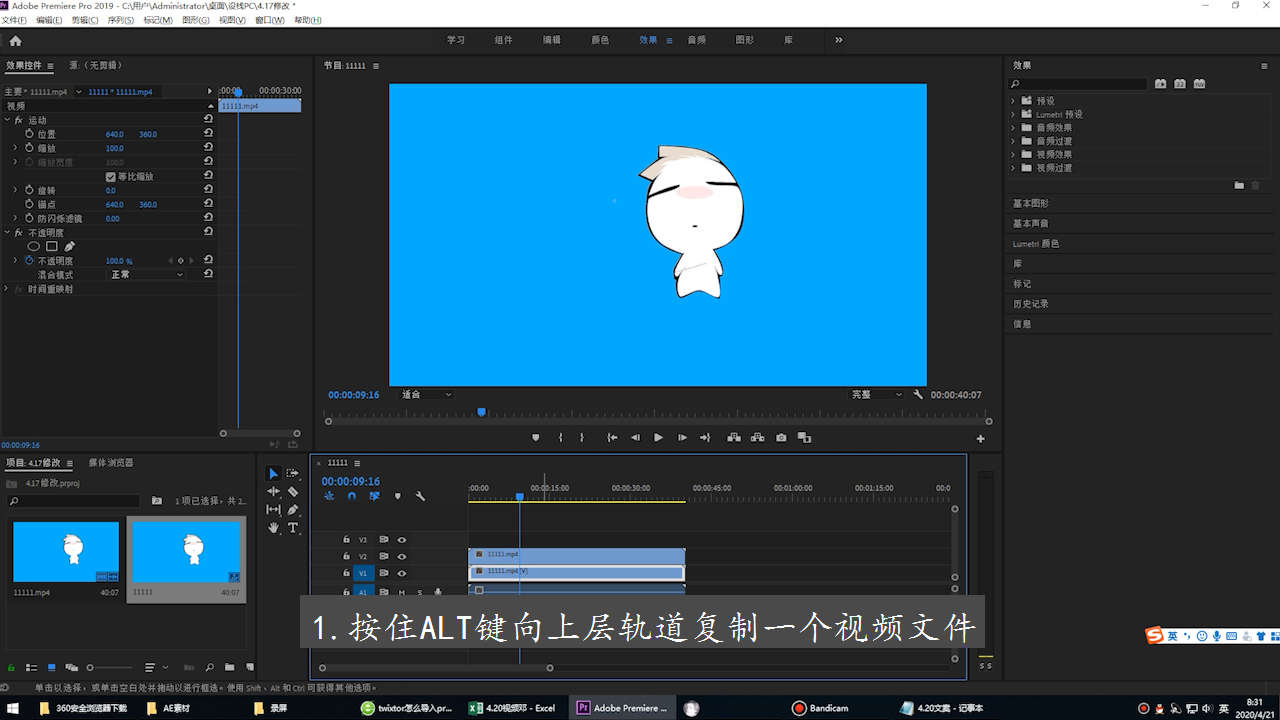
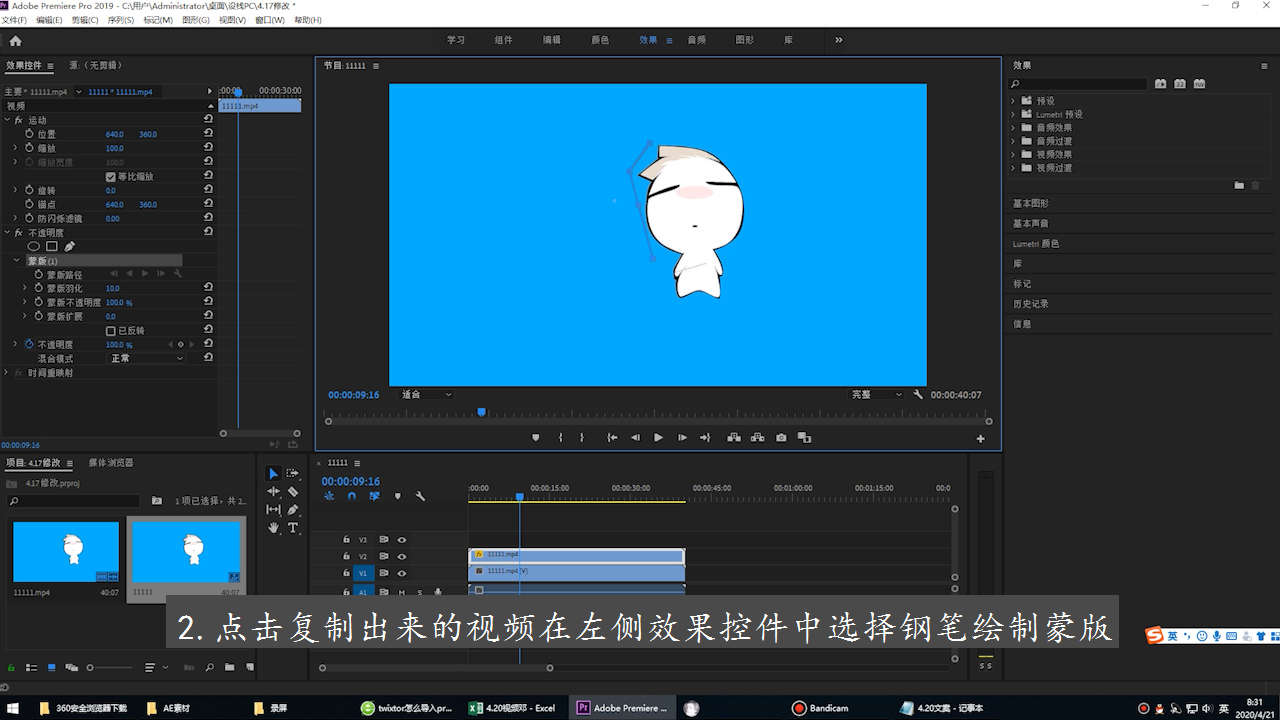
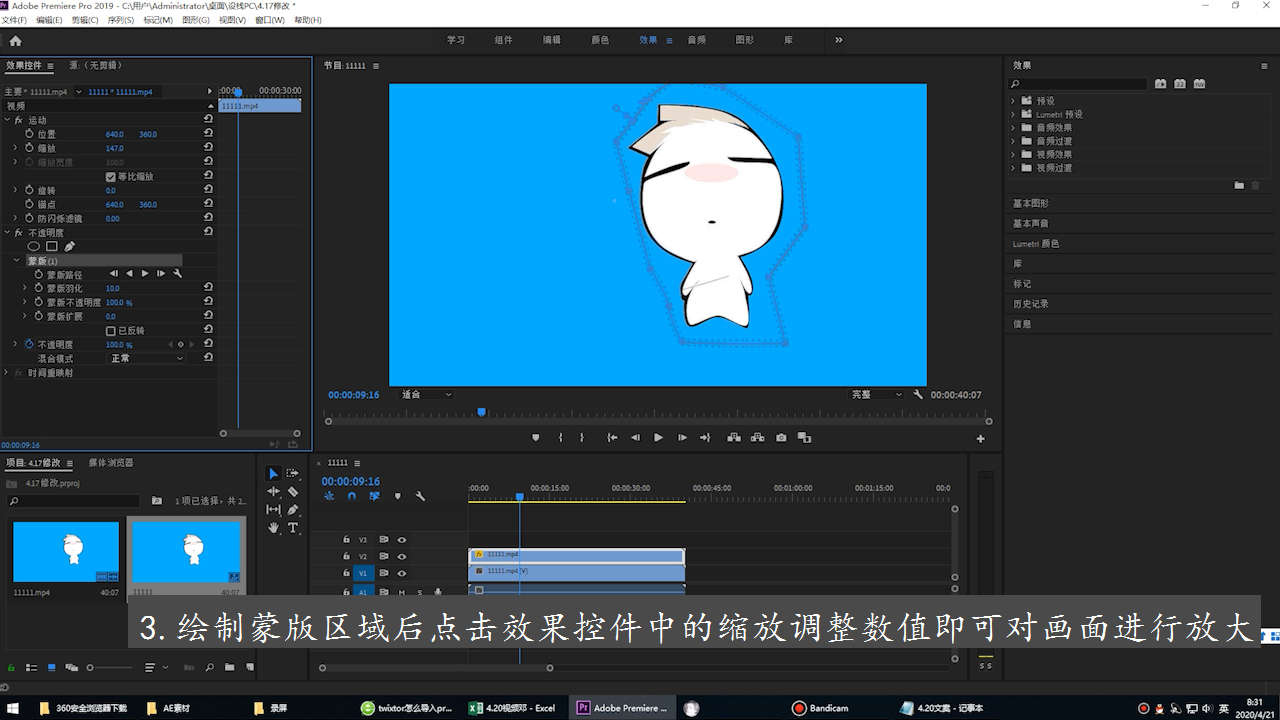
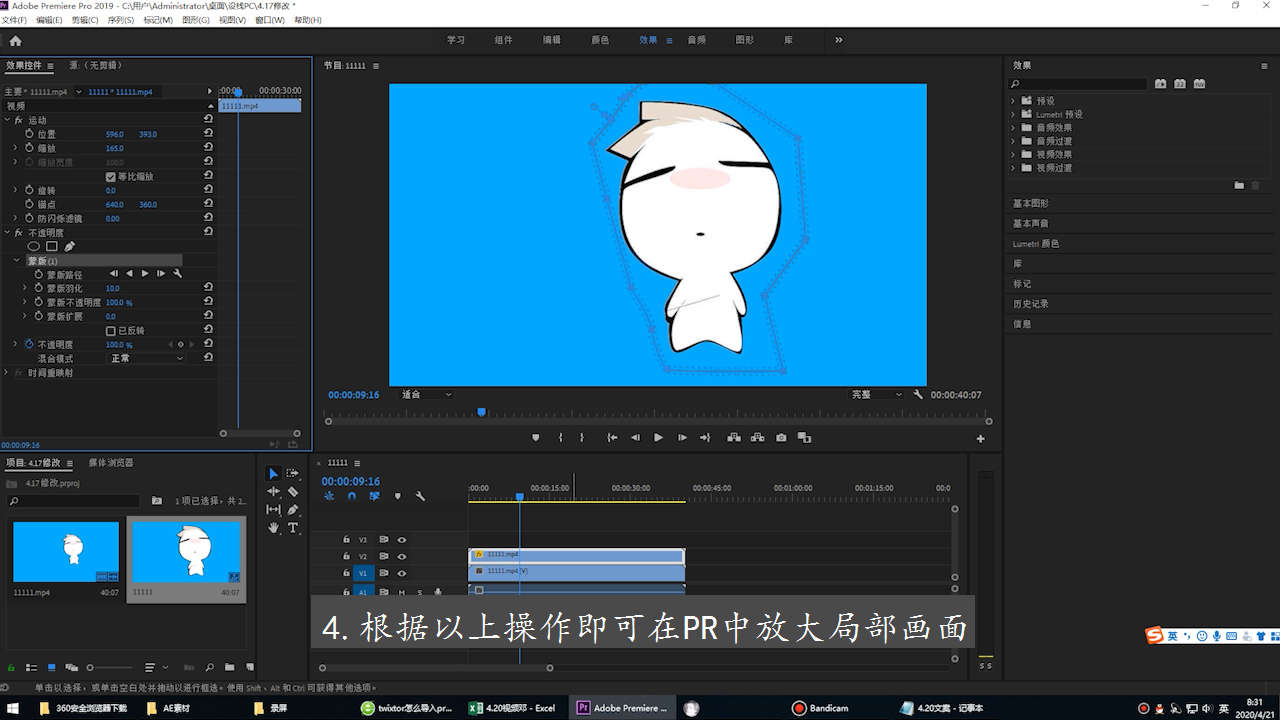
注意事项/总结
1.向上层轨道复制一个视频文件。2.上层轨道放大后覆盖下层画面。
标签: PR




